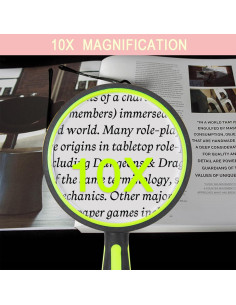1. ¿Soporta MAC OS? Sí, y por favor note que el ícono del dispositivo solo aparecerá después de colocar el disco. 2. ¿Necesita software para reproducir y grabar el DVD? Sí, puede descargar cualquiera de los muchos programas de grabación disponibles en Internet, como VLC media player, Kmplayer. Software de grabación: como BurnAware Free, Nero. Consejos para usar una unidad DVD externa: 1. Consejo para MAC OS: Las computadoras Mac OS no muestran íconos de dispositivos hasta que el disco se coloca en la bandeja. Para el macbook, para expulsar el disco, debe usar el botón desplegable "Expulsar" en la pestaña Archivo de su computadora. Presionar el botón en la unidad de CD no hará nada. Este reproductor de CD USB no se puede usar para discos Blu ray. 2. Fallo de suministro de energía: *Por favor conéctelo directamente al puerto USB de la computadora. Conectarlo a través de un hub USB o un cable de extensión USB puede afectar la funcionalidad del dispositivo. Para computadoras de escritorio, debido a posibles problemas de energía, conéctelo al puerto USB trasero de la placa base. *El uso de hubs no alimentados puede impedir que la unidad reciba suficiente energía para funcionar. 3. Compatibilidad del dispositivo: La unidad de disco externa no se puede usar con televisores, automóviles, teléfonos inteligentes y DVDs Blu-ray. Están diseñadas para funcionar con computadoras y laptops. 4. Requisitos del reproductor multimedia: Antes de usar el reproductor de discos con una laptop, asegúrese de que su computadora tenga un reproductor multimedia instalado. Si no hay uno, se recomienda instalar un reproductor multimedia, como VLC player, para facilitar la lectura de archivos multimedia desde el DVD. 5. Configuración del código de área: Si la unidad grabadora de CD externa no funciona, verifique si el código de área ha sido cambiado. Esto se puede hacer yendo al Administrador de dispositivos, haciendo clic derecho en DVD/CD Rom, seleccionando Propiedades y luego verificando el Área. Alternativamente, el número de área se puede encontrar en las "Propiedades" del hardware bajo "Parámetros", a los que se puede acceder haciendo clic derecho en el hardware. Estos consejos pueden ayudar a garantizar una experiencia fluida y eficiente al usar una unidad DVD externa. Recuerde, siempre mantenga sus controladores actualizados para asegurar el funcionamiento suave de su unidad externa de CD/DVD. 1. El código de región está configurado incorrectamente. *Cómo cambiar el código de región: Windows: Este PC - Propiedades de la unidad DVD - Pestaña Hardware - Botón de Propiedades - Elegir Región (EE. UU. es 1) - Aplicar. Mac: Menú - Preferencias del sistema - Idioma y región - Región - Seleccionar país - Aplicar. Recuerde que solo puede restablecer el país 5 veces. 2. Pérdida de software de computadora: *La computadora en sí no tiene la capacidad de leer o reproducir discos, por lo que si encuentra problemas con la unidad, puede deberse a la ausencia de software de reproductor multimedia en su computadora. Además, cierto software multimedia puede solo soportar formatos de archivo específicos, por lo que es importante asegurarse de que está utilizando software multimedia compatible. Puede descargar cualquiera de los muchos programas de grabación disponibles en Internet, como VLC media player, Kmplayer. Software de grabación: como BurnAware Free, Nero. *Necesita convertir archivos digitales en archivos compatibles con CD/DVD en blanco, de lo contrario, incluso si graba los archivos en un disco con la ayuda de nuestro grabador de CD/DVD, no funcionará. 3. Fallo de suministro de energía: *Por favor conéctelo directamente al puerto USB de la computadora. Conectarlo a través de un hub USB o un cable de extensión USB puede afectar la funcionalidad del dispositivo. Para computadoras de escritorio, debido a posibles problemas de energía, conéctelo al puerto USB trasero de la placa base. *El uso de hubs no alimentados puede impedir que la unidad reciba suficiente energía para funcionar. 4. Consejo para MAC OS: Las computadoras Mac OS no muestran íconos de dispositivos hasta que el disco se coloca en la bandeja. Para el macbook, para expulsar el disco, debe usar el botón desplegable "Expulsar" en la pestaña Archivo de su computadora. Presionar el botón en la unidad de CD no hará nada. Este reproductor de CD USB no se puede usar para discos Blu ray.
Características destacadas
- PLUG & PLAY Unidad DVD Externa: Unidad de CD/DVD externa USB, no se necesita unidad externa. Este grabador de CD DVD - RW le permite ver películas DVD/CD sin retraso y grabar música, películas en CD o DVD
- Interfaz USB de alta velocidad: Unidad de CD ROM externa adoptó tecnología de grabación avanzada, soporta DVD+R, DVD, CD-ROM, DVD-ROM, CD-R, CD-RW. Interfaz USB de alta velocidad para uso confiable con tasas de transferencia de hasta 480 Mbps. Permite la grabación rápida de medios CD/DVD con velocidad de escritura de 24x para CD y 8x para DVD
- Unidad DVD Externa con Amplia Compatibilidad: Unidad de cd/dvd externa para laptop PC, Escritorio, Linux, Mac, Macbook, esta unidad de cd USB debe estar conectada al puerto USB de la placa base
- Unidad Externa de CD Portátil - Delgada y Compacta: La unidad externa de CD ultra delgada y portátil está diseñada con un cable incorporado para caber en su bolsa de viaje. Grabe o reproduzca su música o películas favoritas en cualquier momento y lugar
- Cable de alimentación adicional y suficiente energía: La unidad de CD externa viene con un cable de datos USB y un cable de alimentación USB, alimentada por un cable de datos. Simplemente conecte el puerto de carga adicional y el cable de alimentación a una fuente de alimentación externa y lo solucionará perfectamente. Considerando el uso generalizado de puertos tipo C en laptops más nuevas, más delgadas y compactas, hemos incluido un adaptador de USB A a USB C para mayor compatibilidad
Modelo de esta publicación
- Estilo: DVD RW compacto delgado
Especificaciones técnicas
- Estilo: DVD RW compacto delgado
- Color: Negro
- Marca: gingo
- Fabricante: gingo
- Sistema operativo: Todas las versiones: Windows XP/Vista/7/8/10/11/2000/2003, Mac OS, Linux
- Plataforma de hardware: Laptop
- Tamaño de memoria flash: 48000 GB
- Número de modelo del artículo: slim DVDRW
- Peso: 0.43 kg
- Dimensiones: Ancho: 13.76 cm, Alto: 1.75 cm, Profundidad: 13.54 cm